1、在声音图标上点击右键,选择播放设备,如图:
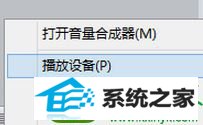
2、选择播放设备后,弹出窗口,如图:
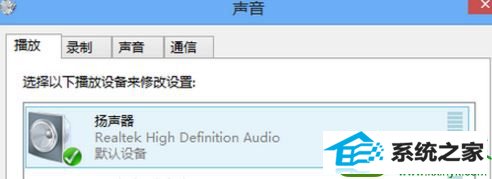
3、这里面默认是电脑上本身的扬声器,下面有Realtek digital output的设备,这是HdMi的音频输出,点击右键选择设置为默认设备,如图:
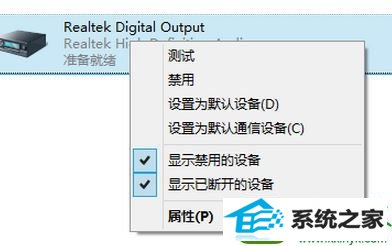
4、设置好后,声音会自动切换到HdMi输出上。如果是设置不当的原因的话通过上述方法即可解决。若设置后问题依旧则继续往下看。
解决方法二:驱动问题
1、直接下载安装驱动大师 或驱动精灵一类的软件;
2、打开驱动大师,此时会显示开始检测;
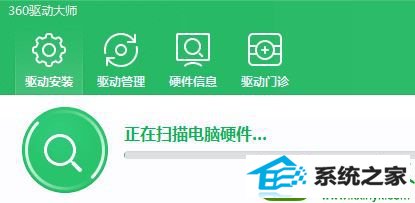
3、扫描之后我们就可以查看当前系统中的显卡驱动程序是否已正常安装,若未正确安装将其重新升级或修复;
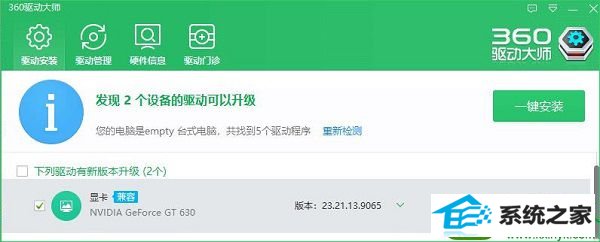
通过修复驱动,按提示重新启动即可解决问题!
本站发布的系统与软件仅为个人学习测试使用,不得用于任何商业用途,否则后果自负,请支持购买微软正版软件!
Copyright @ 2022 萝卜家园版权所有